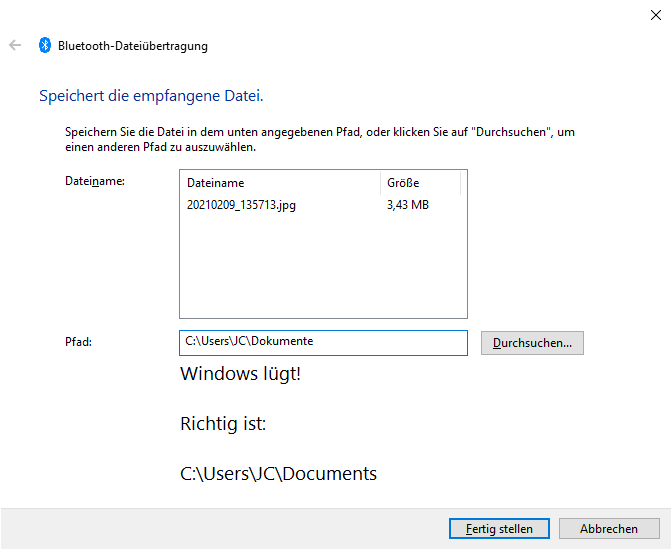REFLEX Dokumenten-Manager einrichten
Inhaltsverzeichnis
1 Allgemeines
Hier wird beschrieben, wie man den Dokumenten-Manager einrichtet.
2 Dokumenten-Ordner
In den Programmparameter und Einstellungen kann man hinterlegen, wo die Dokumente prinzipiell abgelegt werden sollen (Dokumenten-Basispfad) und in welchen Unterverzeichnissen die unterschiedlichen Dokumenten-Arten (Angebot, Auftrag, Rechnung, Bestellung usw.) abgelegt werden sollen.
- Streng genommen ist das kein neues Thema für den REFLEX Dokumenten-Manager.
- Der REFLEX Dokumenten-Manager greift aber auf diese Parameter zu, um Dokumente zu speichern, die per Drag and Drop verknüpft werden.
Wir empfehlen, die Unterordner so anzugeben, dass eine hierarchische Struktur für jeden Kunden bzw. Lieferanten entsteht. Das ermöglicht es z.B. einer Aussendienst-Person, den Kunden-Ordner komplett auf sein Tablet zu kopieren und mit zum Kunden zu nehmen.
Beispiel:
- Dokumenten-Basispfad ist
- R
- \Reflex\Dokumente
- Darunter werden die Verzeichnisse immer zuerst nach dem Kunden-Kurznamen und darin nach Beleg-Arten getrennt.
- Mithilfe von Variablen kann man diese Verzeichnisse angeben.
Beispiel aus der Tabelle der Programm-Parameter::
DOKUMENTE PFAD R:\Reflex\Dokumente
DOKUMENTE ORDNER_ARTNR Artikeldokumente\{ARTNR}
DOKUMENTE ORDNER_ADR {KONTAKT}
DOKUMENTE ORDNER_AUFTR {KONTAKT}\{NR}
DOKUMENTE ORDNER_BEST {KONTAKT}\{AUFTRNR}
DOKUMENTE ORDNER_FAKT {KONTAKT}\{NR}
DOKUMENTE ORDNER_MAHN {KONTAKT}\{NR}
DOKUMENTE ORDNER_PROJEKT {KONTAKT}\{NR}
DOKUMENTE ORDNER_REP Werkstatt\{NR}
Die Ordner kann man komfortabel über den Parameter-Baum eingeben oder direkt in die Parameter-Tabelle (wenn man weiß, was man tut...)
2.1 Scannen, importieren
2.2 Bluetooth
Wenn man Dateien von einem Bluetooth-Gerät empfängt, werden diese standardmäßig in den User-Dokumenten-Ordner kopiert. Von dort aus kann man die Dateien dann übernehmen/verschieben und eine Dokumenten-Verknüpfung zu einem Beleg anlegen.
Nach dem Einlesen der Bluetooth-Dateien zeigt Windows in einem Fenster an, wo sich die Dateien befinden.
Beispiel:
Diese Angabe ist aber falsch!
- Windows zeigt diesen Pfad an
"C:\Users\{Username}\Dokumente"
- In Wirklichkeit lautet der Ordnername aber
"C:\Users\{Username}\Documents"!